O Google Chrome é o navegador web mais popular no mundo, usado por milhões de pessoas todos os dias, para realizar buscas. O Google Chrome oferece toda a gama de plug-ins que fornecem vários tipos de funcionalidades. Existem quase todos os tipos de plug-ins disponíveis na loja do Google Chrome que permitem realizar todos os tipos de tarefas. E falando sobre captura de tela do Chrome, nós estamos falando de mais de 100 plug-ins oferecidos por diferentes desenvolvedores. Nós vamos aprender sobre os plug-ins de captura de tela do Chrome neste artigo com você.
Parte 1. As 5 melhores extensões de captura de tela do Chrome
Screen Capture
URL: https://chrome.google.com/webstore/detail/screen-capture/ghihpjhpgdepnohngpgfcmcijmkggpaf
Melhor para: Gravar qualquer coisa no seu navegador Chrome
O Screen Capture é um plug-in simples de captura de tela, porém é muito poderoso, com ele, você gravar a tela apenas instalando o plug-in no seu navegador Chrome. Este plug-in está disponível gratuitamente, e você não precisa gastar nada para fazer uma gravação básica de vídeo. Ele oferece vários modos de captura de tela da extensão Chrome, que permitem registrar a região da página de captura, capturar o conteúdo visível e o da página inteira.
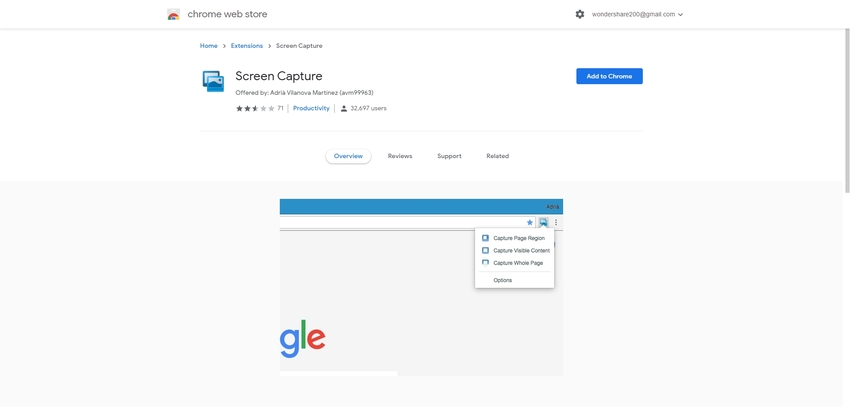
Full Page Screen Capture
URL: https://chrome.google.com/webstore/detail/full-page-screen-capture/fdpohaocaechififmbbbbbknoalclacl
Melhor para: Capturar a tela inteira
O Full Page Screen Capture é uma outra ferramenta de captura de tela gratuita para plug-in do Google Chrome. Este plug-in de captura de tela do Chrome é gratuito, portanto, você possa baixar uma extensão de captura de tela no Google Chrome e usá-la sem gastar nada. Este plug-in captura a tela toda do seu navegador Chrome com apenas um clique. Enquanto estiver usando este programa, você não precisa pedir nenhuma permissão especial, então você pode começar a captura dos vídeos com o plug-in.
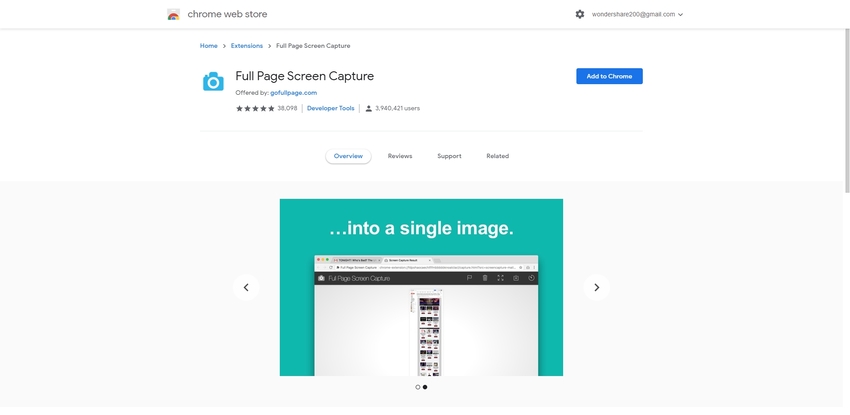
One-Click Full Page Screenshot
Melhor para: Este é bom para salvar toda a tela instantaneamente
O plug-in One-Click Full Page Screenshot permite que você capture toda a tela e salve no formato JPG ou PNG com apenas um clique. Este plug-in pode capturar toda a tela diretamente sem ter a necessidade de assinatura ou permissão individual. Esta extensão pode capturar cada parte da tela sem perder nada. Ele também permite virar, girar e cortar as imagens capturadas diretamente.
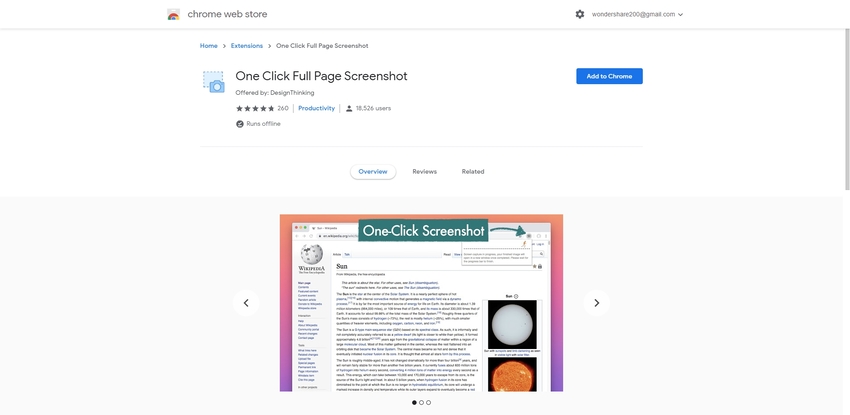
FireShot
Melhor para: Fazer principalmente todos os tipos de alterações importantes nas fotos capturadas
FireShot é de alta qualidade plug-in para capturar tela no Chrome que pode rapidamente capturar quase tudo da tela do seu navegador Chrome. Este plug-in é usando principalmente por usuários que querem capturar a tela inteira e compartilhá-la ou salvá-la no computador. Até mesmo o plug-in oferece a impressão das capturas de tela que pode ser feita diretamente da interface do mesmo. Depois de capturar a tela, o programa também pode enviá-la diretamente através da sua conta do Gmail.
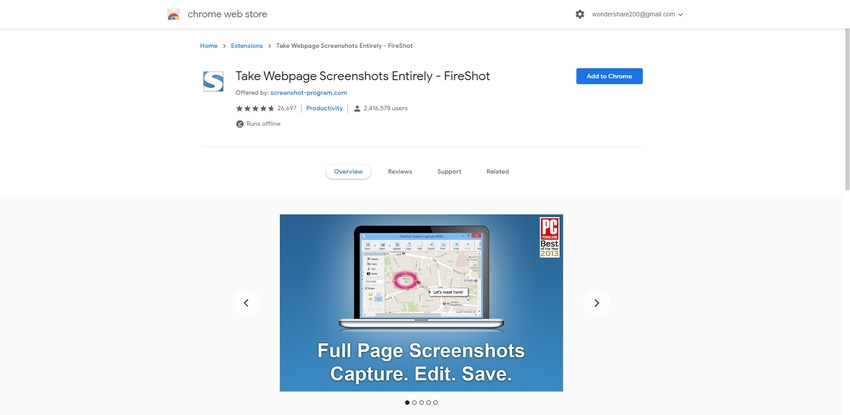
Nimbus
Melhor para: Realizar gravações online de vídeos e fazer tutoriais baseados no navegador
Nimbus é também um potente plug-in de captura de tela do Chrome que oferece recursos atraentes. Usando este plug-in, você não terá limite de captura de tela porque ele é um plug-in de captura de tela do Chrome, você também pode capturar quase todos os tipos de informações do navegador Chrome. Este plug-in é compatível com a captura de vídeo de tela cheia ou vídeo parcial no navegador Chrome.
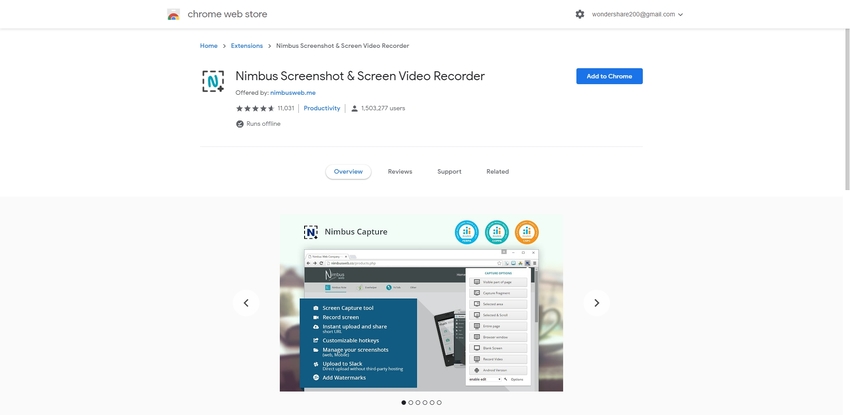
Parte 2. Programa de captura de tela de computador para o Chrome
PicPick
Preço: $29,99
Principais características:
- Ele permite você capturar toda janela, uma parte específica ou janela de rolagem.
- Ele também oferece algumas opções de edição de imagens.
- Você pode compartilhar captura de vídeo ou fotos de qualquer lugar na internet.
- Ele oferece uma variedade de opções, como seletor de cores, lupa, foco, etc.
- O programa de captura de tela do Google Chrome é fácil de usar.
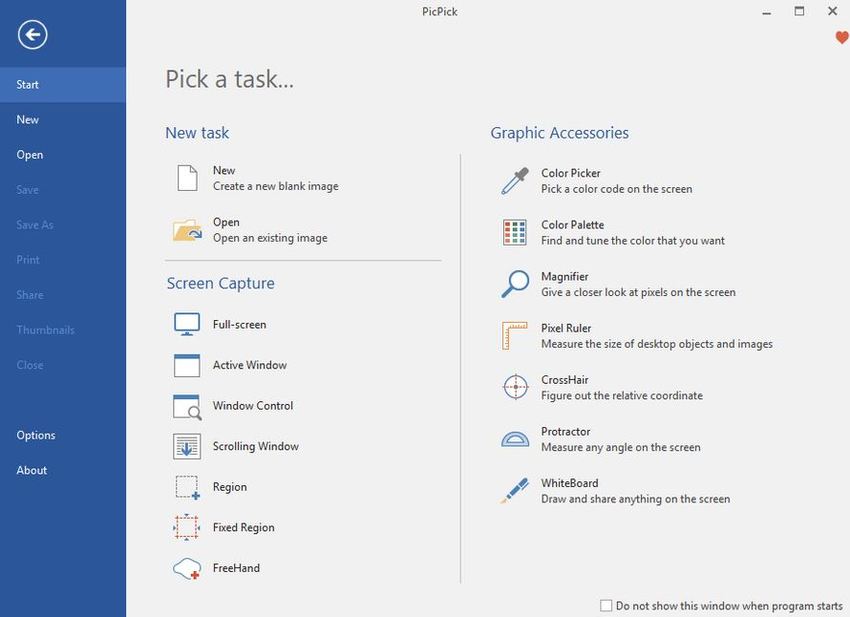
Snagit Screen Capture
URL: https://www.techsmith.com/screen-capture.html
Preço: $59
Principais características:
- Ele permite que você gire as imagens e os vídeos.
- Você pode usar modelos e criar vídeos com este programa.
- Permite capturar a tela durante a rolagem.
- Permite que você grave vídeo usando também a sua webcam.
- Você pode cortar partes do vídeo depois de gravá-lo, de acordo com suas necessidades.
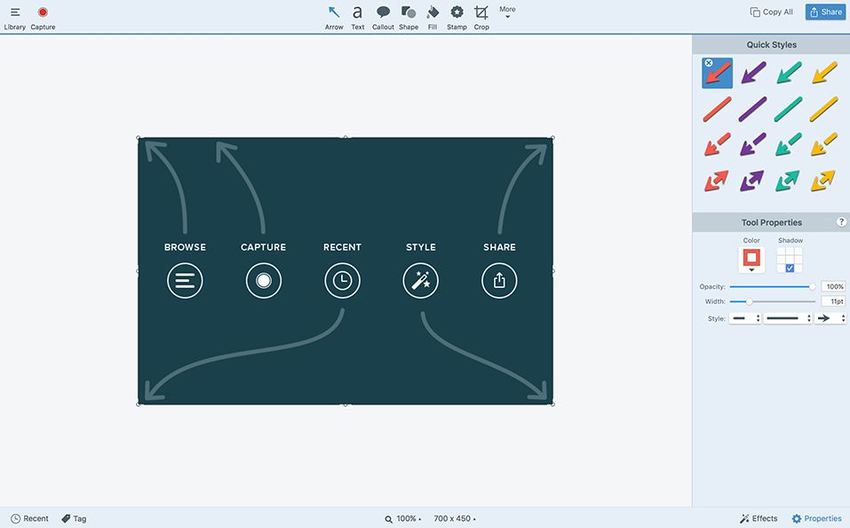
Sumário
Usando uma das ferramentas citadas acima de extensão de captura de tela no Chrome e programa de captura de tela do Google Chrome, você poderá rapidamente transformar o seu navegador Chrome em um local de gravação. Você pode usar qualquer uma dessas extensões e resolver o seu problema de captura de tela. Quando você selecionar um programa, certifique-se que é o melhor, com atenção se ele atenderá as suas necessidades.
Wondershare UniConverter é um dos programas mais populares para gravar tela. Você gostaria de experimentá-lo? Você pode baixá-lo gratuitamente agora.
- A interface do UniConverter é simples e por isso os usuários aprendem facilmente a usá-lo.
- Wondershare UniConverter permite que você grave o seu vídeo e outro arquivo de mídia em DVD.
- Ele permite que você transfira vídeos do computador para dispositivos iPhone, sem precisar o usar o iTunes, ou Android.
- A Caixa de ferramenta do UniConverter converte imagens, cria GIF, grava CD, transmite para TV e corrige recursos de tags Meta.
- Wondershare UniConverter é compatível com o sistema operativo Windows e Mac.



